Het kan gebeuren dat jij je ZTE Blade V8 wilt gebruiken en dat het scherm niet meer aan gaat. Het is zeer vervelend als dit gebeurt, omdat de ZTE Blade V8 nietswaardig is als het scherm niet aangaat. Dus is dit een probleem dat vrij snel moet worden opgelost. Maar maak je geen zorgen, het feit dat het ZTE Blade V8-scherm niet aangaat, betekent niet noodzakelijk dat het te vernieuwen is. Door je te helpen te begrijpen wat er aan de hand is en om het scherm te herstellen, hebben we besloten dit artikel te schrijven. We zullen eerst bekijken wat je moet uitvoeren als het scherm van je ZTE Blade V8 niet meer werkt. Daarna bekijken we welke de oorzaken van het probleem kunnen zijn.
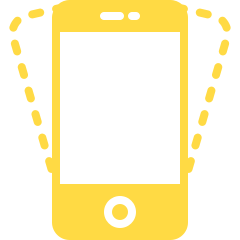
Wat te doen als je ZTE Blade V8-scherm niet aan gaat
Hieronder staan de stappen die we je aanraden te doen om het scherm van je ZTE Blade V8 te herstellen.
Controleer of je ZTE Blade V8 volledig is geladen
Ja, we weten dat het onnozel lijkt, maar het gebeurt regelmatig dat dit de oorzaak van het probleem is. We bevelen je aan om te controleren of je ZTE Blade V8 goed is geladen. Werkelijk, het gebeurt af en toe dat een telefoon in één keer wordt ontladen, zonder het te weten. Daarom zelfs als je er van overtuigd bent dat je ZTE Blade V8 geladen is, alvorens je merkte dat het scherm niet meer werkte , moet je het nog een keer laden. Ga naar de volgende stap als het scherm nog steeds niet werkt.
Voer een harde reset van ZTE Blade V8 uit
Soms moet je een harde reset uitvoeren van je ZTE Blade V8 om het scherm te laten werken. Als je een harde reset wilt uitvoeren, moet je een van de twee onderstaande stappen uitvoeren:
• Houd de aan / uit-knop lang ingedrukt.
• Houd de aan / uit-knop en de knop Volume omlaag 7 seconden ingedrukt.
Als je dat hebt gedaan, zal het toestel opnieuw opstarten. Je zult hierna kunnen zien of het scherm weer aan gaat of niet. Als dit niet het geval is, ga je naar de volgende fase.
Controleer of het het ZTE Blade V8-scherm is dat niet meer aangaat
Het is fundamenteel om te weten of het inderdaad het ZTE Blade V8-scherm is dat niet meer werkt. Want het is ook mogelijk dat het probleem aan iets anders ligt. Om te checken of het scherm het niet meer doet, moet je je ZTE Blade V8 weer aanzetten. Bij de herstart, moet je een trilling bemerken, een geluid horen of de LED van ZTE Blade V8 licht op. Als je een van deze drie gevallen opmerkt, toont dit aan dat de ZTE Blade V8 gestart is en dat het scherm inderdaad niet werkt. Als geen van deze situaties het geval is, bedoelt dit dat het probleem niet verplicht van het scherm komt.
Vervang het ZTE Blade V8-scherm
Als je in de voorafgaande fase hebt kunnen bevestigen dat het ZTE Blade V8-scherm niet functioneert, betekent dit dat het een hardwareprobleem is. In dit geval is het jammer genoeg nodig om het ZTE Blade V8-scherm te vervangen. Hiervoor bevelen wij je aan om naar een gespecialiseerde winkel te gaan.
Wat kunnen de oorzaken zijn dat een ZTE Blade V8- scherm niet meer aan gaat ?
Er kunnen andere redenen zijn dat het scherm niet meer oplicht. Hieronder zijn enkele opties.
Heeft je ZTE Blade V8 water-of vochtschade?
Het gebeurt herhaaldelijk dat dit de oorzaak is van een scherm dat slecht functioneert. Als de ZTE Blade V8 in het water is gevallen of als je kortgeleden in een zeer waterige omgeving bent geweest, kan daar het probleem van komen. Indien dat zo is , kun je proberen je ZTE Blade V8 lichtjes te verwarmen met een droger en stevig op de bovenkant van het scherm te drukken. Dit kan misschien het scherm weer goed maken.
Is de ZTE Blade V8 gevallen?
Als je ZTE Blade V8 laatst gevallen is of als het scherm stuk is, komt daar waarschijnlijk het probleem van. We bevelen je aan naar de winkel te gaan om het scherm te vervangen.
Zijn er andere signalen?
Als je ZTE Blade V8 de laatste tijd rare dingen heeft gedaan, dan kan het een sein zijn van een probleem met het besturingssysteem (OS). Bijvoorbeeld als je ZTE Blade V8 alleen afgaat, of alleen herstart of allerlei andere rare dingen doet, dan is er vermoedelijk een probleem met het besturingssysteem. In dit geval raden wij je aan een Factory Reset uit te voeren.

